GitHub リポジトリに状態バッジを追加する
Azure DevOps Services | Azure DevOps Server 2022 - Azure DevOps Server 2019
Markdown 構文を GitHub リポジトリ README.md ファイルに追加して、そのリポジトリにボードの状態を表示できます。 ボード設定から選択した構文を追加して、状態を表示します。
Note
Azure DevOps Server 2019 Update 1 以降のバージョンが必要です。
表示される構文は、プロジェクトを GitHub.com または GitHub Enterprise Server リポジトリに接続したかどうかに関係なく機能します。 GitHub Enterprise Server の場合、Azure DevOps Services からサーバーにネットワーク アクセスできる必要があります。
前提条件
| カテゴリ | 必要条件 |
|---|---|
| アクセス許可 | 変更するチームの設定のチーム管理者 または プロジェクト管理者 グループのメンバー。 |
| GitHub との 統合 | プロジェクトを GitHub リポジトリ (リンクするコミットとプル リクエストが存在する) に接続します。 |
| ボードの構成 | 構成したいボード。 チームを追加するときは、そのチームのボードを追加します。 詳細については、「 チームとアジャイル ツールについて」を参照してください。 |
| リポジトリ アクセス | GitHub.com リポジトリに状態バッジを追加するには: リポジトリへの共同作成者。 |
状態バッジを追加する
Azure Boards にサインインし、ボード 開きます。
 歯車アイコンを選び、ボードの構成と一般的なチーム設定を行います。
歯車アイコンを選び、ボードの構成と一般的なチーム設定を行います。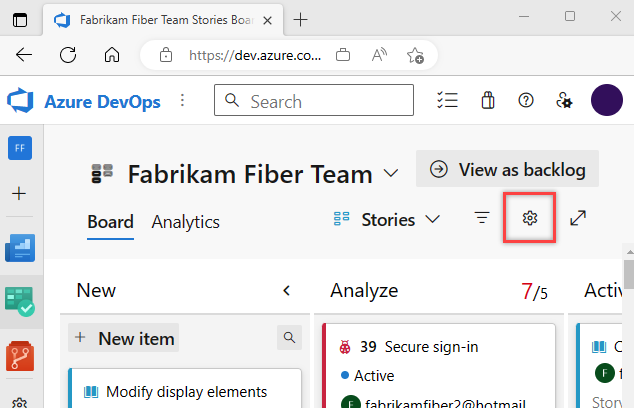
[状態バッジ] を選び、[匿名ユーザーにステータス バッジへのアクセスを許可する] をオンまたはオフにします。 チェックを外しても、サインインしていないユーザーでも状態バッジを表示できます。
![[ボードの設定] ダイアログの [ステータス バッジ] タブのスクリーンショット。](media/badges/status-badge-s188.png?view=azure-devops-2019)
![[ボードの設定] ダイアログの [状態] バッジ タブ、Azure DevOps Server 2019 のスクリーンショット。](media/badges/status-badge.png?view=azure-devops-2019)
目的のバッジの種類を選び、
 コピー アイコンを選んでバッジの Markdown 構文をコピーします。
コピー アイコンを選んでバッジの Markdown 構文をコピーします。- [[進行中] 列のみを表示する] は、最初と最後の列を無視します。
- [すべての列を含める] は、ボードの最初と最後の列を含めます。
- また、columnOptions に
2を指定し、表示するボード列のコンマ区切りリストを指定することで、列のセットをカスタマイズすることもできます。 次の構文では、?columnOptions=2&columns=Proposed,Committed,In%20Progress,In%20Reviewという例が示されています。 列ラベルにスペースが含まれる場合は、%20でスペースをエンコードする必要があります。 たとえば、In%20Progressのようにします。
[](https://dev.azure.com/fabrikam/677da0fb-b067-4f77-b89b-f32c12bb8617/_boards/board/t/cdf5e823-1179-4503-9fb1-a45e2c1bc6d4/Microsoft.RequirementCategory/)次のようなバッジが表示されます。

完了後、保存 を選択します。
構成できる設定は、[匿名ユーザーに状態バッジへのアクセスを許可します] だけです。 [設定] のバッジの種類では、[サンプル Markdown] と [画像の URL] の値からコピーするための Markdown 構文が切り替わるだけです。
バッジを表示するには、GitHub リポジトリで README ファイルを開いて、コピーした構文を貼り付けます。
ボードに対応する値で選択したのと同じプレビュー イメージが表示されます。